Tuy nhiên trên Galaxy S20,áchkíchhoạthệthốngđiềuhướngbằngcửchỉtrêbong dá sô Samsung vẫn sử dụng hệ thống điều hướng bằng ba nút bấm ảo (với nút Back nằm ở phía bên phải) thay vì sử dụng hệ thống điều khiển của Google. May thay, bạn vẫn có thể bật tính năng điều hướng bằng cử chỉ, cũng như hoán đổi vị trí các nút bấm trên Galaxy S20, S20+, và S20 Ultra.
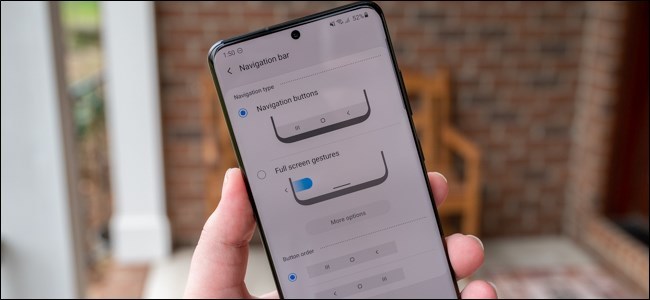 |
Cách bật tính năng điều hướng bằng cử chỉ trên Galaxy S20
Đầu tiên, bạn mở ứng dụng Settings từ ngăn kéo ứng dụng (app drawer), hoặc bằng cách vuốt từ cạnh trên cùng của màn hình xuống dưới hai lần, sau đó bấm nút hình bánh răng trên trình đơn Quick Settings.
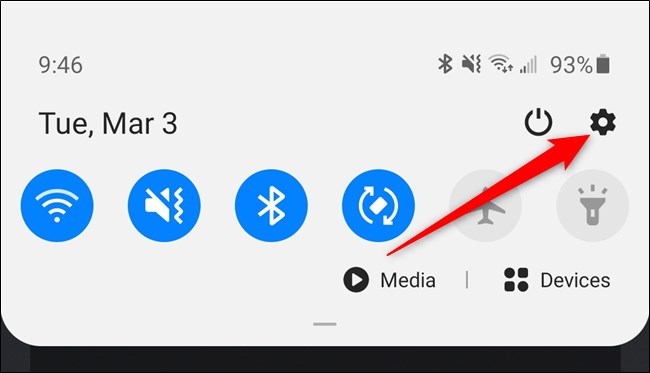 |
Tiếp theo, bạn di chuyển lên trên một tí và chọn tùy chọn Display. Đây cũng chính là nơi để bạn kích hoạt màn hình 120Hz của Galaxy S20.
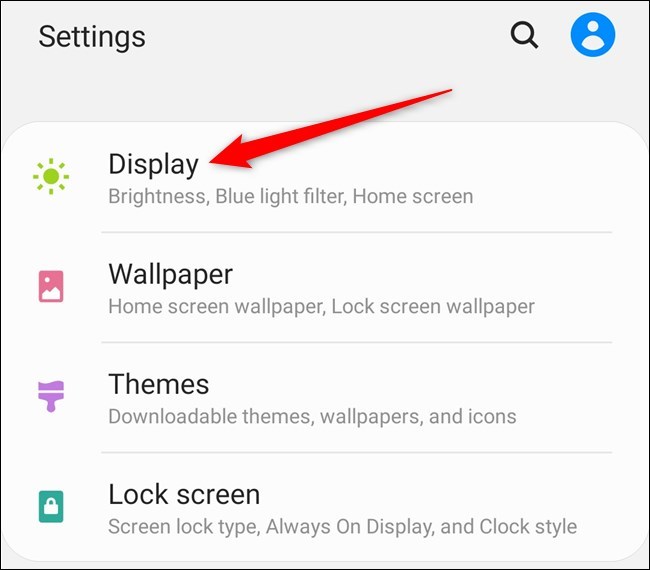 |
Tại đây, bạn hãy bấm nút Nagivation Bar.
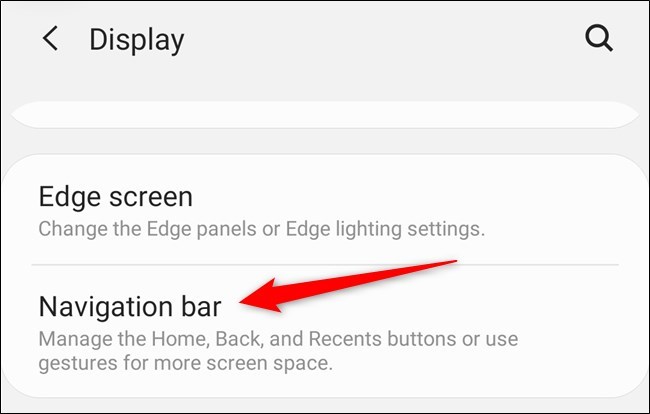 |
Bây giờ, bạn chọn tùy chọn Full screen gestures để tắt hệ thống điều hướng bằng ba nút bấm ảo, đồng thời bật hệ thống điều hướng bằng cử chỉ. Đây là hệ thống điều hướng của Google. Nếu bạn muốn sử dụng hệ thống điều hướng bằng cử chỉ do Samsung phát triển, bạn có thể kích hoạt nó trong phần More options.
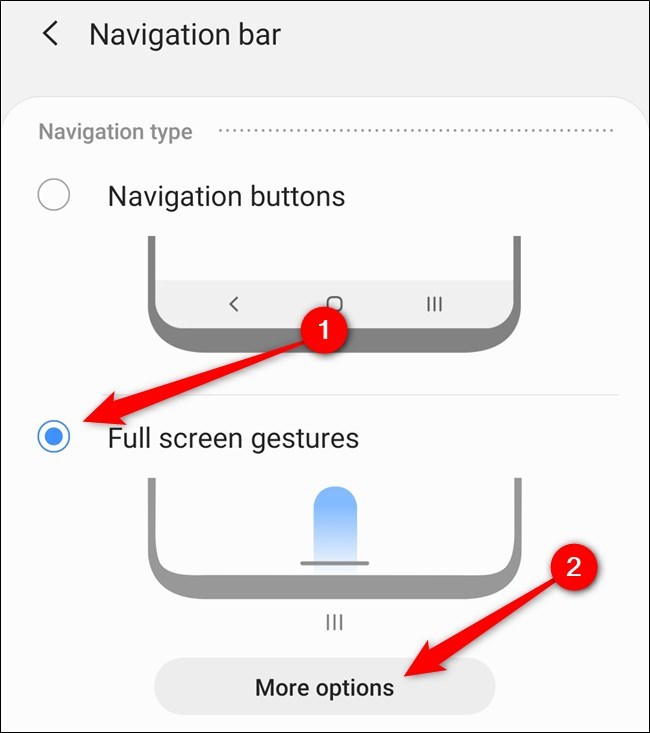 |
Với hệ thống điều hướng bằng cử chỉ của Google, bạn có thể quay về màn hình Home bằng cách vuốt lên trên từ cạnh dưới cùng của màn hình; mở trình đơn Recents bằng cách vuốt lên từ cạnh dưới cùng của màn hình và giữ trong giây lát; quay trở lại bằng cách vuốt vào trong từ hai cạnh bên của màn hình.
Với hệ thống điều hướng bằng cử chỉ của Samsung, cạnh dưới cùng sẽ được chia thành ba phần, mỗi phần sẽ tương ứng với một cử chỉ điều hướng bao gồm Home, Back, và Recents.
Và cuối cùng, bạn có thể thay đổi độ nhạy của thao tác vuốt quay trở lại (swipe back) bằng cách di chuyển thanh trượt trong phần Back gesture sensitivity.
 |
Sau khi kích hoạt hệ thống điều hướng bằng cử chỉ bạn sẽ thấy thanh điều hướng xuất hiện ở cạnh dưới cùng của màn hình. Bạn có thể vuốt thanh này sang trái hoặc sang phải để chuyển đổi giữa các ứng dụng. Trường hợp, bạn thấy nó vướng víu hoặc xấu xí, bạn có thể tắt nó hoàn toàn. Để thực hiện, bạn quay về trình đơn Nagivation Bar, sau đó tắt công tắt nằm bên cạnh tùy chọn Gestures hints.
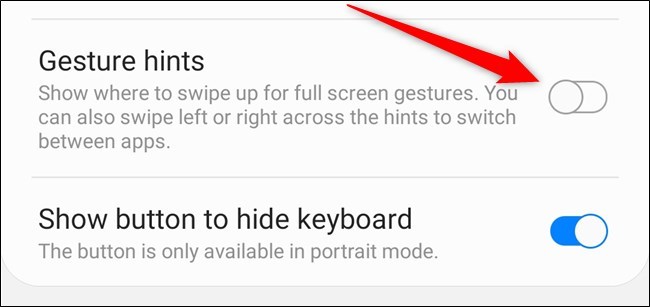 |
Hoán đổi thứ tự các nút điều hướng
Nếu bạn muốn sử dụng hệ thống điều hướng bằng ba nút bấm nhưng thích nút Back nằm ở bên trái hơn là bên phải, bạn có thể hoán đổi vị trí của các nút điều hướng.
Tương tự, bạn cũng mở trình đơn Settings. Cách dễ nhất để thực hiện việc này là mở ứng dụng Settings từ ngăn kéo ứng dụng (app drawer), hoặc bằng cách vuốt từ cạnh trên cùng của màn hình xuống dưới hai lần, sau đó bấm nút hình bánh răng trên trình đơn Quick Settings.
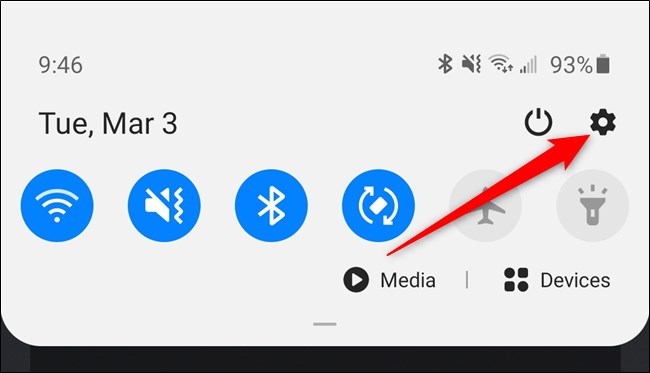 |
Tiếp theo, bạn di chuyển xuống dưới và chọn tùy chọn Display.
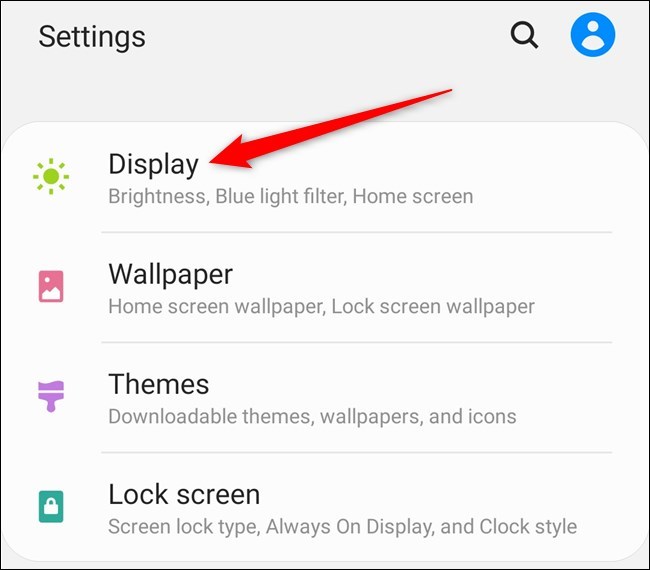 |
Từ đây, bạn chọn tiếp tùy chọn Navgivation Bar.
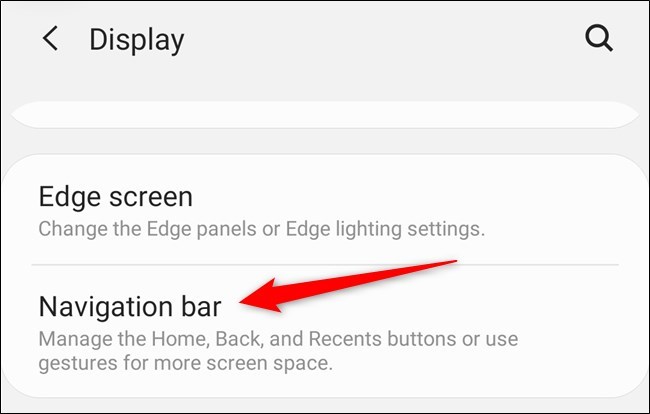 |
Cuối cùng, bạn chọn thứ tự các nút điều hướng bạn muốn sử dụng trên Samsung Galaxy S20.
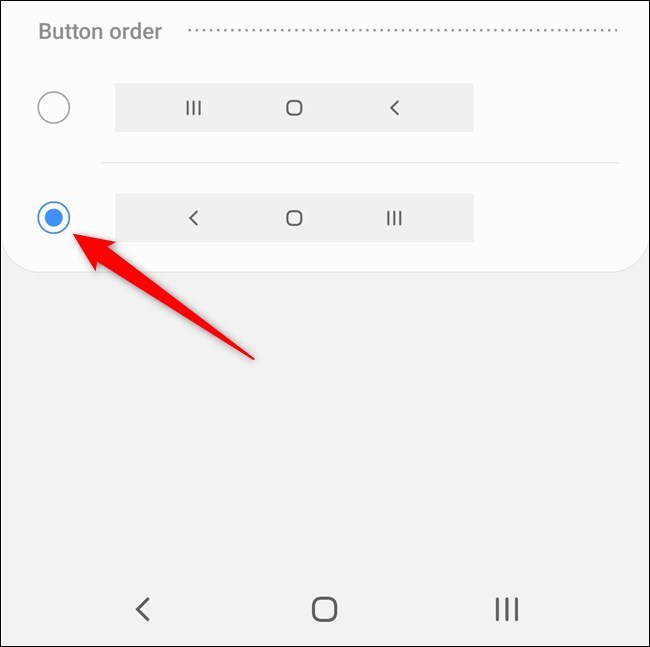 |
Ca Tiếu (theo How-to Geek)

Galaxy S20 Ultra có giá khoảng 30 triệu đồng tại thị trường Việt Nam. Đây là một trong những mẫu điện thoại cao cấp nhất của Samsung ở thời điểm hiện tại.